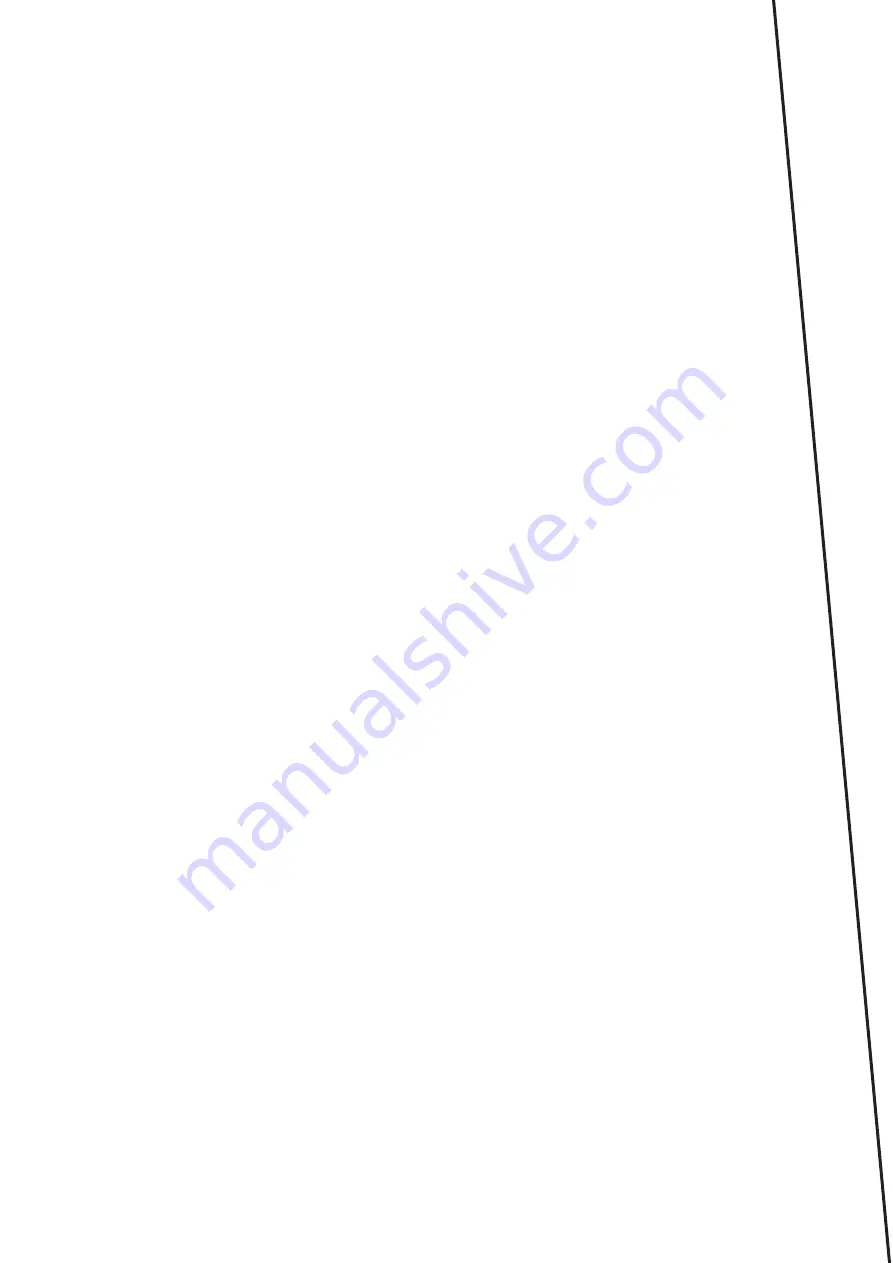
UK
2.
Перед початком роботи повністю зарядіть робот-пилосос. Час заряджання
триває 4 години
3.
Під час заряджання не установлюйте водяного резервуару на пристрій для
безпечного перебігу процесу зарядження.
Опис режимів прибирання та функціональності:
1.
Автоматичне прибирання: увімкніть головний вимикач робота, загорання
індикатора свідчить про увімкнення пристрою. Далі натисніть кнопку старт/
пауза на роботі або на пульті, пристрій почне автоматичне прибирання.
2.
Вибіркове прибирання: для початку прибирання натисніть відповідну кнопку на
пульті.
3.
Прибирання кутів та важкодоступних місць: для початку прибирання натисніть
відповідну кнопку на пульті.
4.
Ручне керування: кнопками на пульті указуйте напрямок, в котрому повинен
рухатись робот (перед, назад, вправо, вліво).
5.
Регулювання сили втягування: виберіть 1 з 3 режимів втягування. Натисніть
кнопку регулювання сили втягування на пульті або у додатку, кожне натискання
кнопки змінює її значення.
Режими:
•
Пауза: під час роботи пристрою натисніть кнопку старт/пауза на роботові, пульті або
в додатку, робот перерве роботу.
•
Пробудження: після 10 хвилин бездіяльності робот автоматично перейде у режим
сну. Для того, щоб «пробудити» робота, натисніть на любу кнопку на ньому, пульті або
в додатку.
•
Вимкнення: для вимкнення пилососу натисніть та потримайте декілька секунд кнопку
старту/паузи або вимкніть головний вимикач на роботові.
•
Після завершення роботи відправте пилосос на док-станцію для заряджання.
Створення мапи:
Щоб мапа була створена та збережена належним чином, необхідно дозволити приладу
виконати повний цикл прибирання без будь-якого втручання в процес.
У період перевірки оточення приладом мапа залишатиметься невидимою. Значні зміни в
розташуванні меблів або зміна орієнтації док-станції можуть вплинути на розпізнавання
приміщення приладом. Це призведе до повторного створення мапи кімнати.
4a. Інструкція монтажу водяного резервуару:
Опис елементу (див. рис 10):
1.
Отвір для наповнення
Содержание Zonder Robo Vision
Страница 2: ...A D G B E H C F I 1 2 3 4 6 7 8 5 1 2...
Страница 3: ...14 1 4 7 10 11 12 13 14 15 16 17 18 8 9 5 6 2 3 15 13 16 17 18 9 12 10 11 3 7 6 5 4...
Страница 4: ...8 12 11 10 9 1 2 3 1 2 3 4...
Страница 5: ...14 13 15...
Страница 6: ...17 19 16 18...
Страница 61: ...UK Zeegma support zeegma com 1 2 3 4 5 6 7 8 30 9...
Страница 62: ...UK 10 11 12 13 14 15 16 17 18 19 20 21 22 23 24 8 25 26 27 28...
Страница 64: ...UK 6 10 11 12 13 14 15 16 17 18 3 7 4 0 5 1 5 8 8 9 9 2 2 9 1 2 1...
Страница 65: ...UK 2 4 3 1 2 3 4 5 1 3 10 4a 10 1...
Страница 66: ...UK 2 3 11 1 2 3 4 1 3 12 1 2 3 4 5 6 5 13 1 2 3 4 HEPA 5 HEPA 6 7 8 9 10 15 30 HEPA 3 11 12...
Страница 67: ...UK 6 14 1 2 3 7 15 8 3 3...
Страница 68: ...UK 9 1 16 2 17 3 18 4 19...
Страница 84: ......
Страница 86: ...zeegma com...
















































